1つ目のブログ開始して約1年。当初は何もわからなかったので、雑記で始めました。記事数をまず増やすことを目標に、毎日更新とまでいきませんでしたが、一か月15記事ぐらいは書いていたと思います。
しかし書けども書けども、PVも伸びず収益化も出来ず。結果が出ないとモチベが下がってきました。
それでもTwitterの投稿を見て奮起して、現在は月に5記事を目標に書いています。
いよいよ方向性が違うのではと思い、雑記ではなく特化に移行するべきか➡今のブログを潰すべきか悩んでいたところ、ConoHa WINGでドメイン2つ取得できることを、今更ながらに気づき今に至ります。
この記事ではコノハウイングで2個目のブログに挑戦したい方に、わかりやすいように画像付きで丁寧に紹介していきます。
そもそもブログ始めるかも迷っているんだけど・・・という方はこちらをご覧ください。


誰でも最初は初心者やで~
ConoHa WINGで2つ目のサイトを作る手順
ざっくりな手順はこんこんな感じ。
- ConoHa WINGで新しいドメインを取得する。
- 独自ドメインをサーバーに設定する
- WordPressをインストール
- SSLの設定
ドメイン名を考えておけば作りやすいように、出来るだけわかりやすく解説したつもりですが、もしわかりずらい時はコメントいただければと思います。
それでは行きます。
手順1、ConoHa WINGで新しいドメインを取得する。
まずはConoHa WINGにログイン。
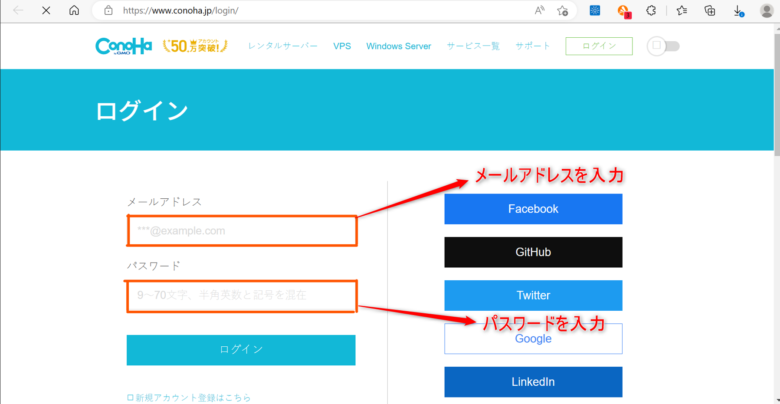

- メールアドレス
- パスワード
以上を入力しログインします。
管理画面の左側のドメインを選択し、ドメイン取得をクリックします。
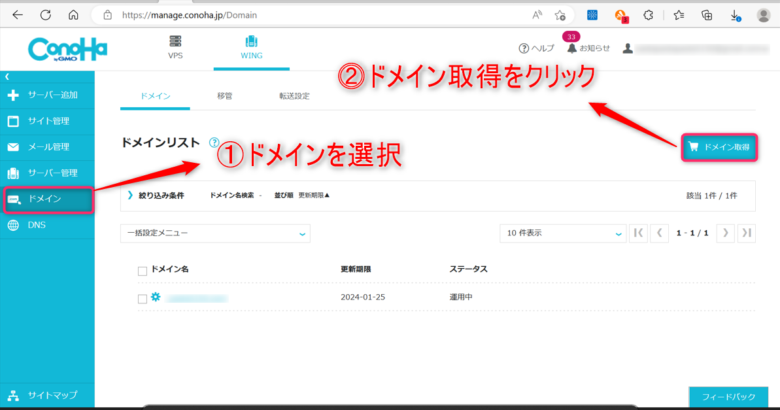

取得したいドメイン名を入力します。
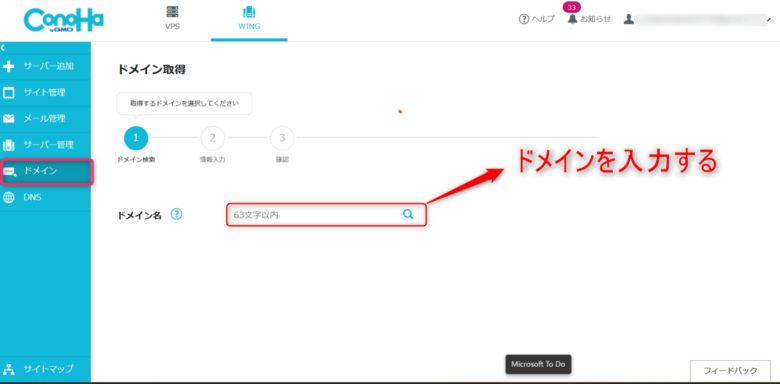



あらかじめドメイン名を決めておくと良いで~
手順2 独自ドメインをサーバーに設定する
独自ドメインをサーバーに設定していきます。
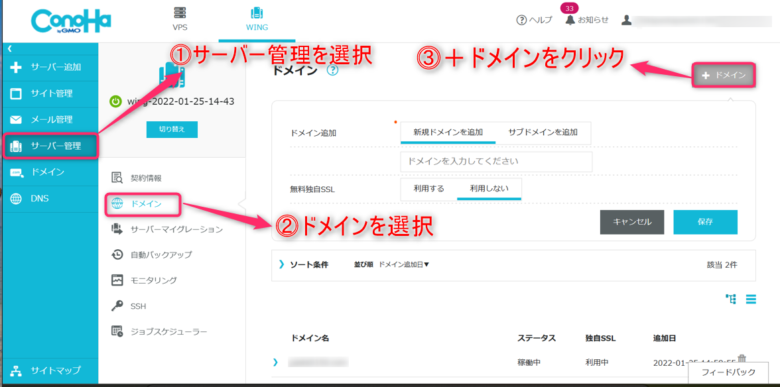

- サーバー管理を選択する
- ドメインを選択する
- 「+ドメイン」をクリック
「+ドメイン」をクリックすると、新しいドメインの設定画面になります。
ドメインの設定画面がこちら
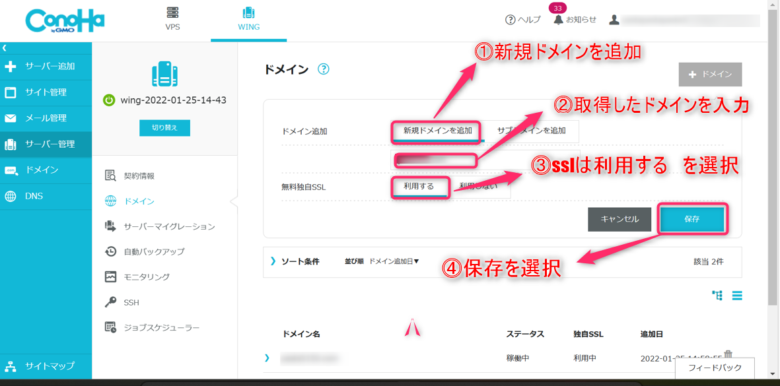

- 新規ドメイン追加を選択
- 取得したドメインを入力
- SSL 利用するを選択
- 保存を選択
設定したドメインの確認をします。
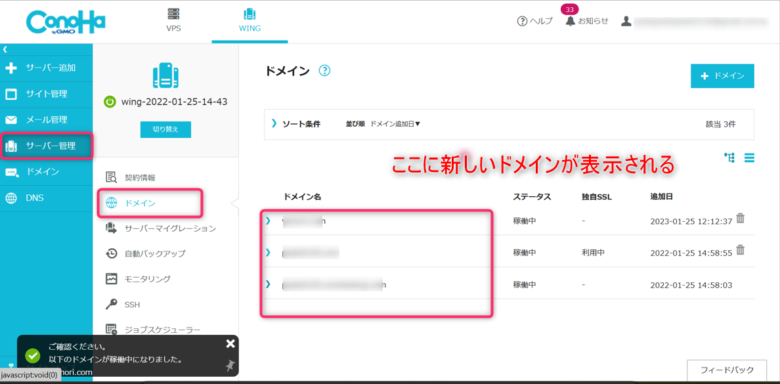

- サーバー管理をクリック
- ドメインを選択
- 新しいドメインがあるか確認する
サーバー管理画面に新しいドメインが表示されます。
手順3 独自ドメインに、WordPressをインストール
設定した独自ドメインに、WordPressをインストールします。
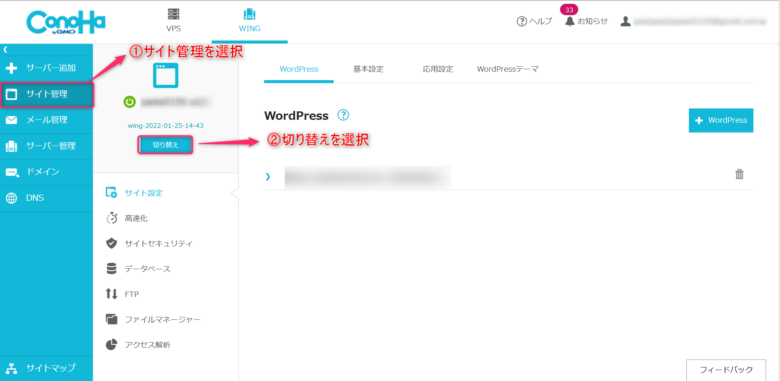

- サイト管理をクリック
- 切り替えを選択
左メニューの「サイト管理」をクリックし「サイト設定」をクリックします。
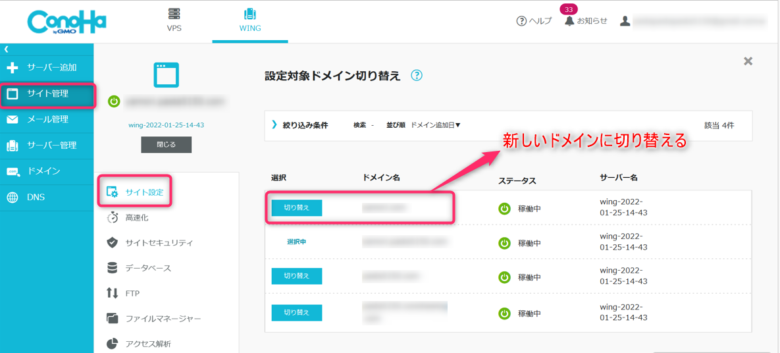



あと一息やで~
新しいドメインに切り替えます。
「+アプリケーション」ボタンをクリックしてWordPressをインストールします。
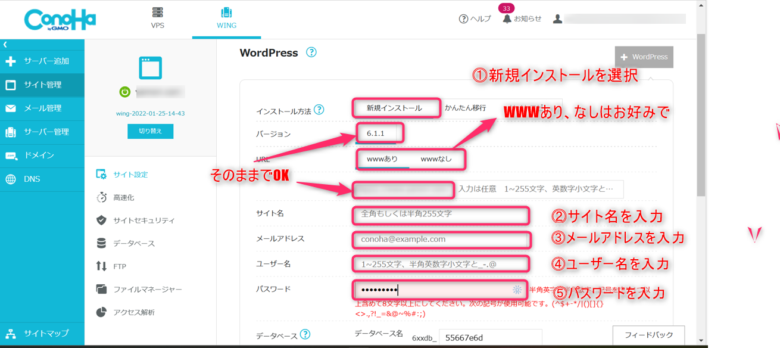

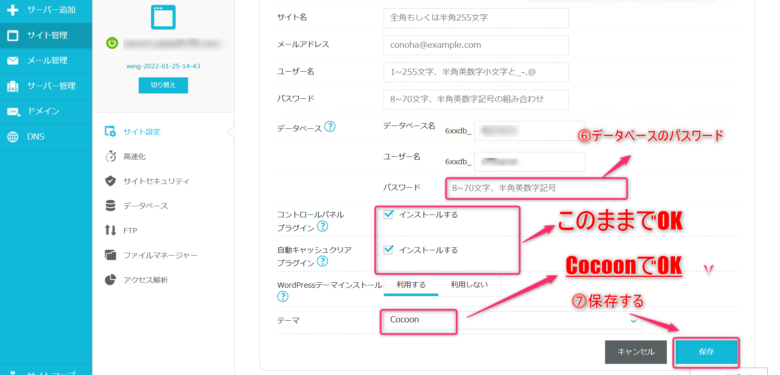

- 新規インストールを選択
- サイト名を入力
- メールアドレスを入力
- ユーザー名を入力
- ワードプレスのパスワードを入力
- データベースのパスワードを入力
- 保存をクリックする。
※URLのwwwの有無は自由でOK➡ない方がスッキリして好みです。
※ワードプレスのパスワードとデータベースのパスワードは同じものでもOK
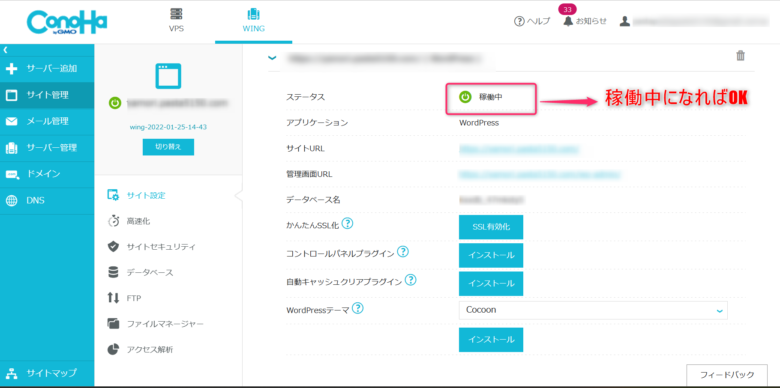

稼働中となればWordPressのインストールは完了です


お疲れさん。
手順4 SSLの設定
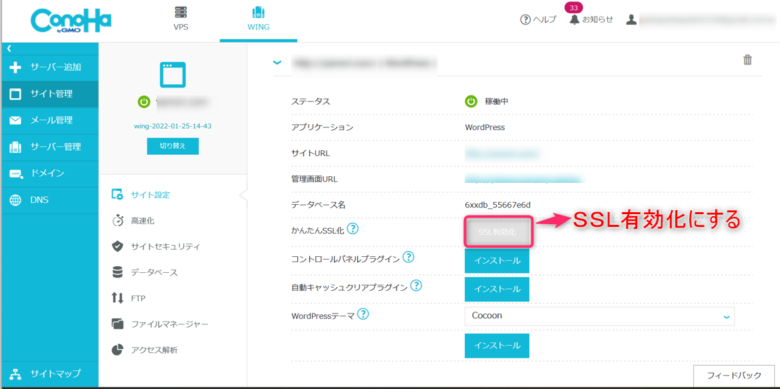

サイト管理➡サイト設定➡SSL有効化ボタンが押します。
SSL有効化とは
SSL(Secure Sockets Layer)とは、簡単に説明するとWebサイトとそのサイトを閲覧しているユーザとのやり取り(通信)を暗号化するための仕組みです
さくらのSSLのサイトより
安全の為に、有効化しましょう。
ConoHa WINGの2つの無料ドメインはお得
基本的にブログを始めるには、ドメイン取得とサーバー契約が必要。ドメイン取得とサーバー契約を、別々に行っても良いですが面倒ですよね。
ConoHa WINGはドメイン取得とサーバー契約が、コミコミで価格設定されているので楽。
今回2個目のブログを立ち上げるにあたって、2つの無料ドメインが使えるのは得した気分になりました。
通常だとドメインを新たに有料で取得するか、今あるブログを消すしかありません。でもブログをある程度書いている方は わかると思いますが、良い記事を書こうとするとめちゃくちゃ時間かかるんです。消すのは大きな決断なんです。
今後、一つ目のブログが収益出ていないくても、少しずつ出てくるかもしれないし、別のブログでカバーできるかもしれない・・・そう思うと消すのは大きな決断なんです
一つ目のブログは雑記で趣味に走る➡2つ目のブログはじっくり戦略を練って収益化を目指すなんてことも可能です。
今はConoHa WINGにしておいてよかったと思っています。
詳細はこちらからどうぞ
まとめ 2個目のブログを楽しもう!!
今回はConoHa WINGで、新しくドメインを取得し、WordPressを立ち上げる手順を紹介しました。
ブログを一つだけでなく、複数のサイトを作成して、よりブログを楽しんでください。
ではまた


Comments